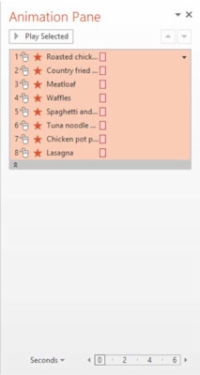Una animació de sortida a PowerPoint 2013 fa que un objecte surti de la diapositiva abans que aparegui la següent. Sense una animació de sortida aplicada, un objecte roman a la pantalla fins que apareix la següent diapositiva. Les animacions de sortida s'utilitzen sovint en combinació amb les animacions d'entrada per fer que un objecte entri, es quedi durant un temps determinat i després surti.
Quan animeu un quadre de text que conté diversos paràgrafs, cada paràgraf s'anima per separat, però podeu replegar o ampliar el grup d'animacions al panell d'animació. Podeu formatar-los com a grup quan es replega, o podeu ampliar el grup per donar format a les animacions d'un paràgraf individual per separat.
1Seleccioneu la diapositiva 3 i seleccioneu el quadre de text que conté la llista amb vinyetes.
Assegureu-vos de fer clic a l'exterior del quadre de text perquè la seva vora sembli sòlida en lloc de guionades.

2 Feu clic a la pestanya Animacions i després al botó Afegeix animació. A la secció Sortida, seleccioneu Volar.
La llista amb vinyetes està animada. Els números apareixen al costat de cada element de la llista amb vinyetes a la diapositiva, indicant el seu ordre a l'animació. Apareix un únic element al panell d'animació, que mostra tota la seqüència d'animació.
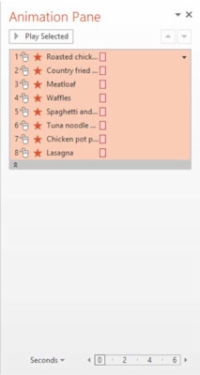
3Feu clic al botó Expandir a sota de l'animació al panell d'animació.
Això amplia la llista d'animacions del grup, tal com es mostra en aquesta figura.
4A la pestanya Presentació de diapositives, feu clic al botó Des de la diapositiva actual i feu clic al contingut de la diapositiva.
Podreu veure com apareix l'animació de sortida
5Premeu Esc per tornar a la vista Normal.
Sortiu de la vista Presentació de diapositives.
6 Deseu la presentació.
Desa i tanca el fitxer.